Диалоговое окно Издатель конфигураций
В диалоговом окне Издатель конфигураций можно создать интерфейс для указания конфигураций деталей и сборок. Этим интерфейсом можно пользоваться в SolidWorks и в 3DContentCentral.
Можно начать работу с модели с одной или несколькими конфигурациями. Модель должна содержать таблицу параметров (состоящую из одной или нескольких строк). Для получения дополнительной информации по требованиями к модели см. Издатель конфигураций - Обзор. Для получения дополнительной информации о таблицах параметров см. Создание конфигураций с помощью таблицы параметров.
Для доступа к диалоговому окну Издатель конфигураций:
В диалоговом окне Издатель конфигураций перетащите управляющие объекты из палитры слева на вкладку Редактировать в центральной панели. В панели справа для каждого элемента управления задаются атрибуты и видимость. Доступные параметры зависят от типа управляющего объекта и наличия одной или нескольких конфигураций в модели.
|
Для моделей с одной конфигурацией палитра содержит общие управляющие объекты (окна списка, числовые поля и кнопки-флажки). Вы устанавливаете Атрибуты управления и Управление видимостью, как описано ниже. |
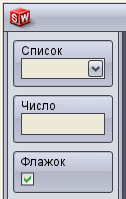
|
|
Для моделей с несколькими конфигурациями палитра содержит управляющие объекты для каждой переменной таблицы параметров. Значения из таблицы параметров автоматически присваиваются управляющим объектам. Единственным атрибут, устанавливаемый Вами, - это Имя. Также можно установить параметр Управление видимостью. |
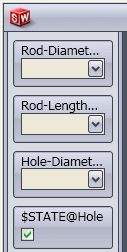
|
Атрибуты управления
Список
Содержит список преопределенных текстовых значений в создаваемом Вами интерфейсе. Доступны следующие Атрибуты управления:
Имя. Создает текстовую метку для управляющего объекта.
Переменная таблицы параметров. Содержит список доступных переменных из таблицы параметров. Выберите один для присвоения управляющему объекту.
Тип. Устанавливает метод для заполнения списка:
Список. Заполняет список значениями, введенными Вами в параметре Список значений. Введите одно значение на строку и нажмите на клавишу Enter для перемещения на следующую строку.
Диапазон таблицы параметров. Заполняет список значениями из электронной таблицы параметров. В поле Диапазон укажите диапазон ячеек, содержащих значение, в формате X1:X10. Например, Если электронная таблица параметров содержит значения в ячейках H8, H9, H10, H11 и H12, введите H8:H12 для внесения пяти значений в управляющем окне списка.
Родитель данных. (Не доступно для первого управляющего объекта). Создает контекстный управляющий объект путем установки различных значений для данного объекта в зависимости от значения, выбранного в объекте-родителе. Если Вы указали родитель данных, таблица Список значений или Диапазон расширяются для включения столбца для каждого значения родителя данных так, чтобы Вы могли указать отдельный список для каждого из них.
Пример:
Для полого вала создается управляющий объект для внутреннего диаметра. Доступны разные диаметры в зависимости от выбранной длины. Вы указываете переменную длины в качестве родителя данных. В параметре Список значений отображается четыре столбца - по одному на каждое значение длины (5, 7, 10 и 13). В каждом столбце Вы вводите внутренний диаметр, доступный для указанной длины. Вал с длиной 7 теперь доступен только как твердотельный (внутренний диаметр отсутствует).
|
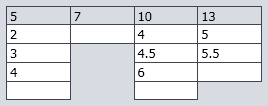
|
 Значения родителя данных Значения родителя данных
|
Обозначение
Допускает ввод численных значений в допустимом диапазоне и с допустимым шагом. Доступны следующие Атрибуты управления:
Имя. Создает текстовую метку для управляющего объекта.
Переменная таблицы параметров. Содержит список доступных переменных из таблицы параметров. Выберите один для присвоения управляющему объекту.
Родитель данных. (Не доступно для первого управляющего объекта). Создает контекстный управляющий объект путем установки различных значений для данного объекта в зависимости от значения, выбранного в объекте-родителе. Если Вы указали родитель данных, таблица Требования к диапазону расширяется для включения строки для каждого значения родителя данных так, чтобы Вы могли указать отдельный список для каждого из них.
Пример:
Для полого вала создается управляющий объект для внутреннего диаметра. Доступны разные диаметры в зависимости от выбранной длины. Вы указываете переменную длины в качестве родителя данных. В параметре Требования к диапазону отображается четыре строки - по одной на каждое значение длины (5, 7, 10 и 13). В каждой строке введите минимальное и максимальное значения и значение шага, чтобы определить диапазон внутренних диаметров, доступных для указанной длины.
|
Значения родителя данных |
|

|
|
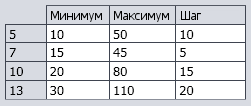
|
Требования к диапазону. Устанавливает диапазон доступных значений для управляющего объекта. Введите минимальное и максимальное значения и шаг между значениями.
Окно выбора
(Доступно только для переменных $State.) Переключение между состояниями погашения.
 = Не погашен
= Не погашен
 = Погашен
= Погашен
Имя. Создает текстовую метку для управляющего объекта.
Переменная таблицы параметров. Содержит список доступных переменных $State из таблицы параметров. Выберите один для присвоения управляющему объекту.
Родитель данных. Определяет состояние управляющего объекта (выбран или не выбран) для каждого значения родителя. Если Вы указали родителя данных, тогда состояние этого управляющего объекта доступно только для чтения в созданном Вами интерфейсе.
Управление видимостью
Родитель видимости. Определяет видимость управляющего объекта в зависимости от значения, выбранного для родительского объекта. При выборе параметра Родитель видимости отображается таблица. В таблице укажите отображен или скрыт текущий объект для каждого значения родительского объекта.
 = Отображен
= Отображен
 = Скрыт
= Скрыт
 Выберите Скрыть все или Отобразить все, чтобы выбрать или отменить выбор всех полей одновременно.
Выберите Скрыть все или Отобразить все, чтобы выбрать или отменить выбор всех полей одновременно.
Выберите Нет в разделе Родитель видимости, чтобы сделать текущий объект видимым в интерфейсе.
 Выберите вкладку Предварительный просмотр в SW или Предварительный просмотр в 3DCC, чтобы просмотреть, как интерфейс будет отображаться в SolidWorks и в 3D ContentCentral. В предварительном просмотре можно выбирать и обновлять модель для проверки работы интерфейса.
Выберите вкладку Предварительный просмотр в SW или Предварительный просмотр в 3DCC, чтобы просмотреть, как интерфейс будет отображаться в SolidWorks и в 3D ContentCentral. В предварительном просмотре можно выбирать и обновлять модель для проверки работы интерфейса.
Связанные разделы
Краткие сведения об Издателе конфигураций
Создание интерфейса - Таблица параметров из одной строки
Создание интерфейса - Таблица параметров из нескольких строк
Предварительный просмотр интерфейса
Редактирование интерфейса в окне «Издатель конфигураций»
Загрузка моделей в 3D ContentCentral